
Piウォレットの登録/使用方法
🚨本件はPiアプリでマイニングしているユーザー様向けのPiブラウザ、Piウォレットサービスとなります。🙇
ウォレットのテストなので自分マイニングしたPiではなくて、テスト専用Piが100π配布され、最終的に消されます。なお、2021.4/25のニコラス博士のビデオメッセージによると、利便性を考慮してメインネットのウォレットとしても機能させる可能性が有る(最終的には現在マイニングしてるPiが、このウォレットに保管される)ので重要です。
1:ウォレットの登録方法
①:アプリメニューPi Browserを押す
②:SIGN IN TO PI BROWSERを押す
③:App/Googleからダウンロード
④:Wallet Piアイコンを押す
⑤:ウォレットを作成を押す
⑥:24パスフレーズをコピーし保管🚨
⑦:携帯の指紋認証を任意で選択
⑧:show alternativeを押す
⑨:入金アドレスをコピーし保管🚨
⑩:ユーザー名で検索可能を選択
⑪:次へを押す
⑫:確認を押す
⑬:⑥で保管した24パスを貼り付け
⑭:パスフレーズでロック解除
⑮:指紋認証でロック解除
🚨⑥はPiウォレットにログインするために必要な、非常に大事な24単語Key(パスフレーズ)なので、誰にも教えないで下さい。また⑥の作業の時に”1度だけ表示される”ので忘れずにコピーしてテキストをUSB、メールbox、メモ帳などの複数の媒体で大事に保管して下さい。メインネットでも利用する事になる予定との事です。
⑦携帯の指紋認証/顔認証を選択した場合は、⑮でログインが可能ですが、その場合でも⑥のパスフレーズは忘れずにコピーして下さい。⑧を選択すると恐らく⑬⑭⑮が表示されている画面に切り替わると思うので、24パスフレーズを使用する⑬⑭手順でログインして下さい。(⑧手順のルートで登録しなかったので、申し訳ないですが間違えてたらすみません。🙇)
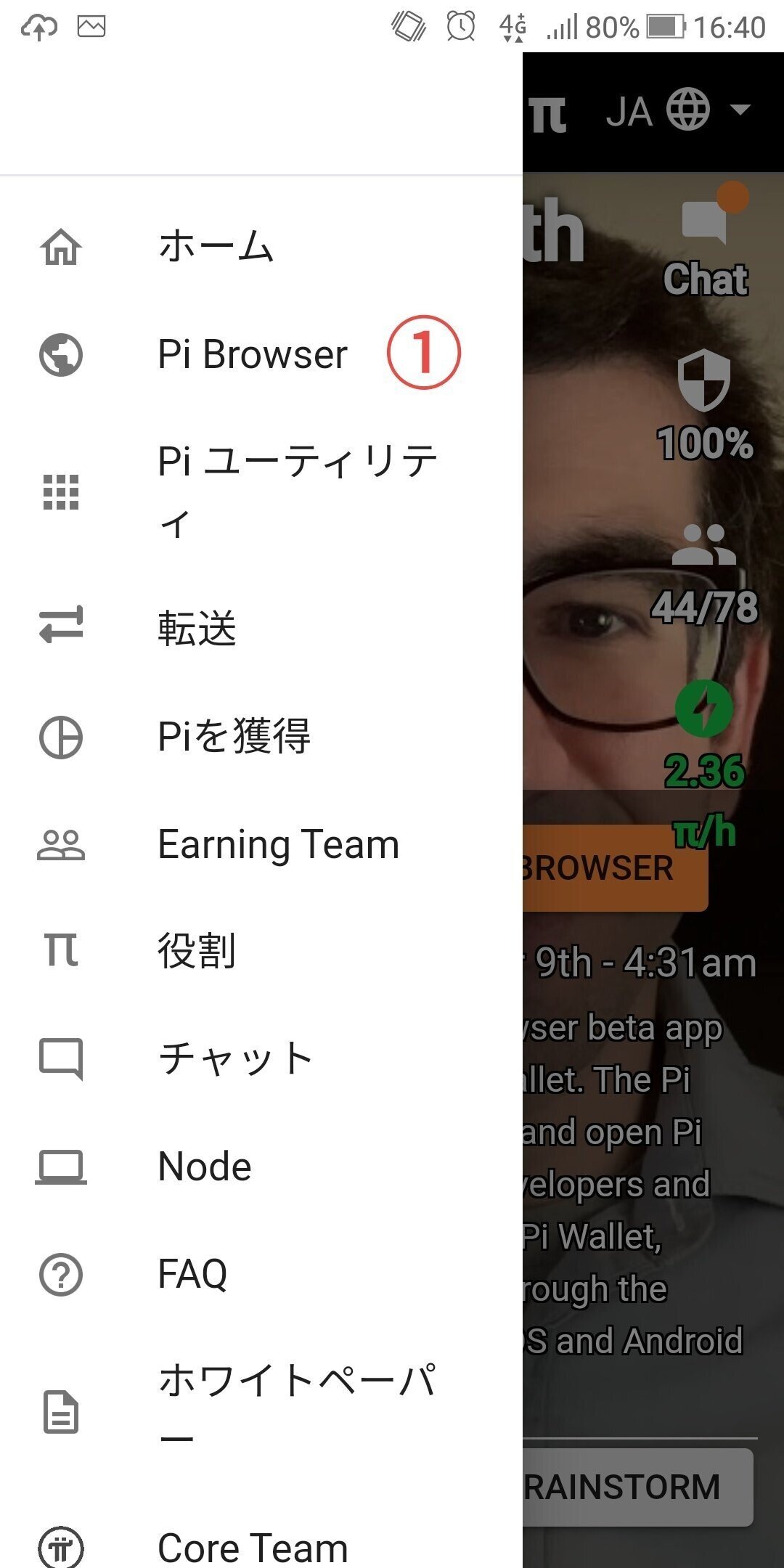
*****************************
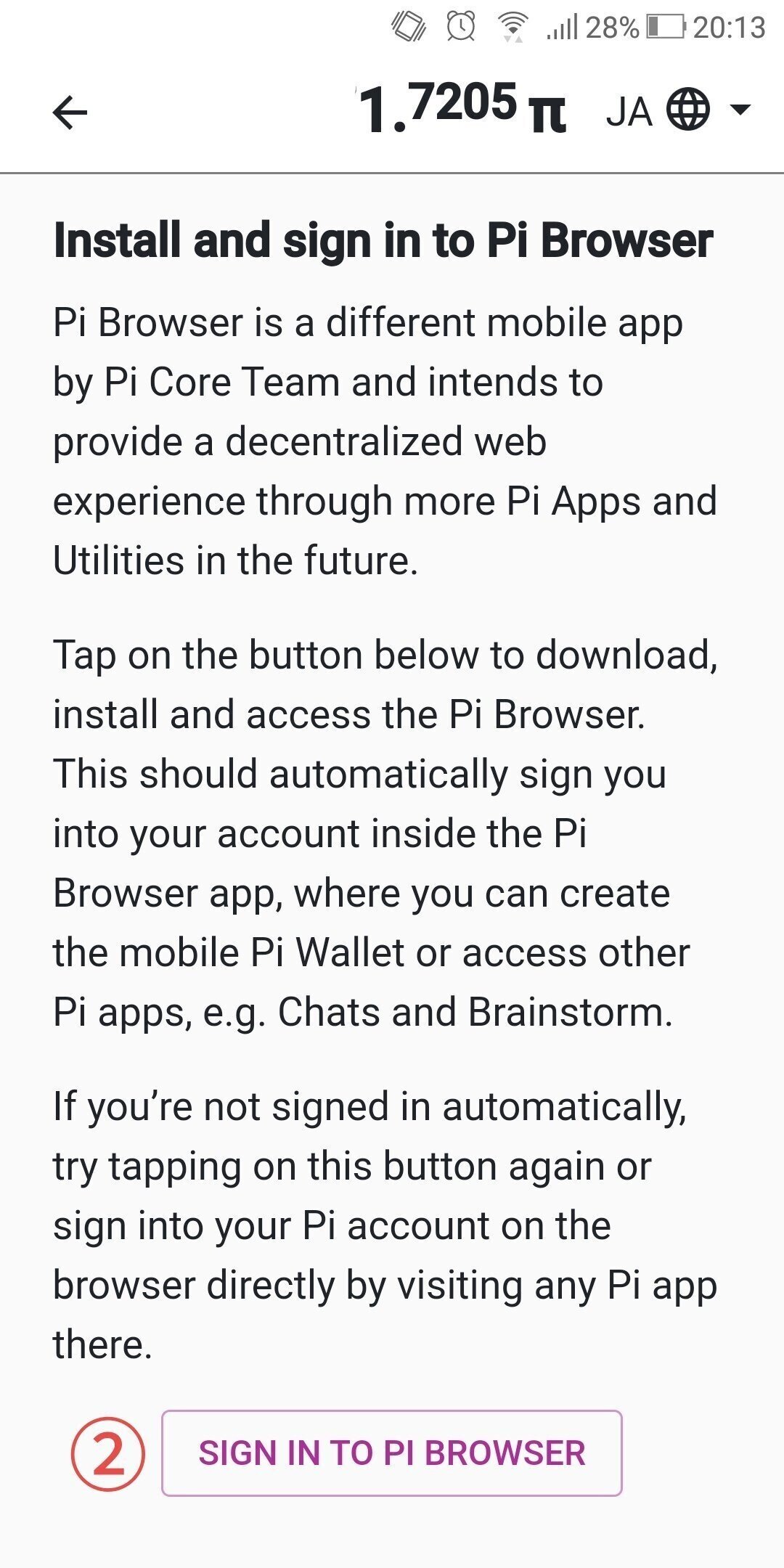
*****************************
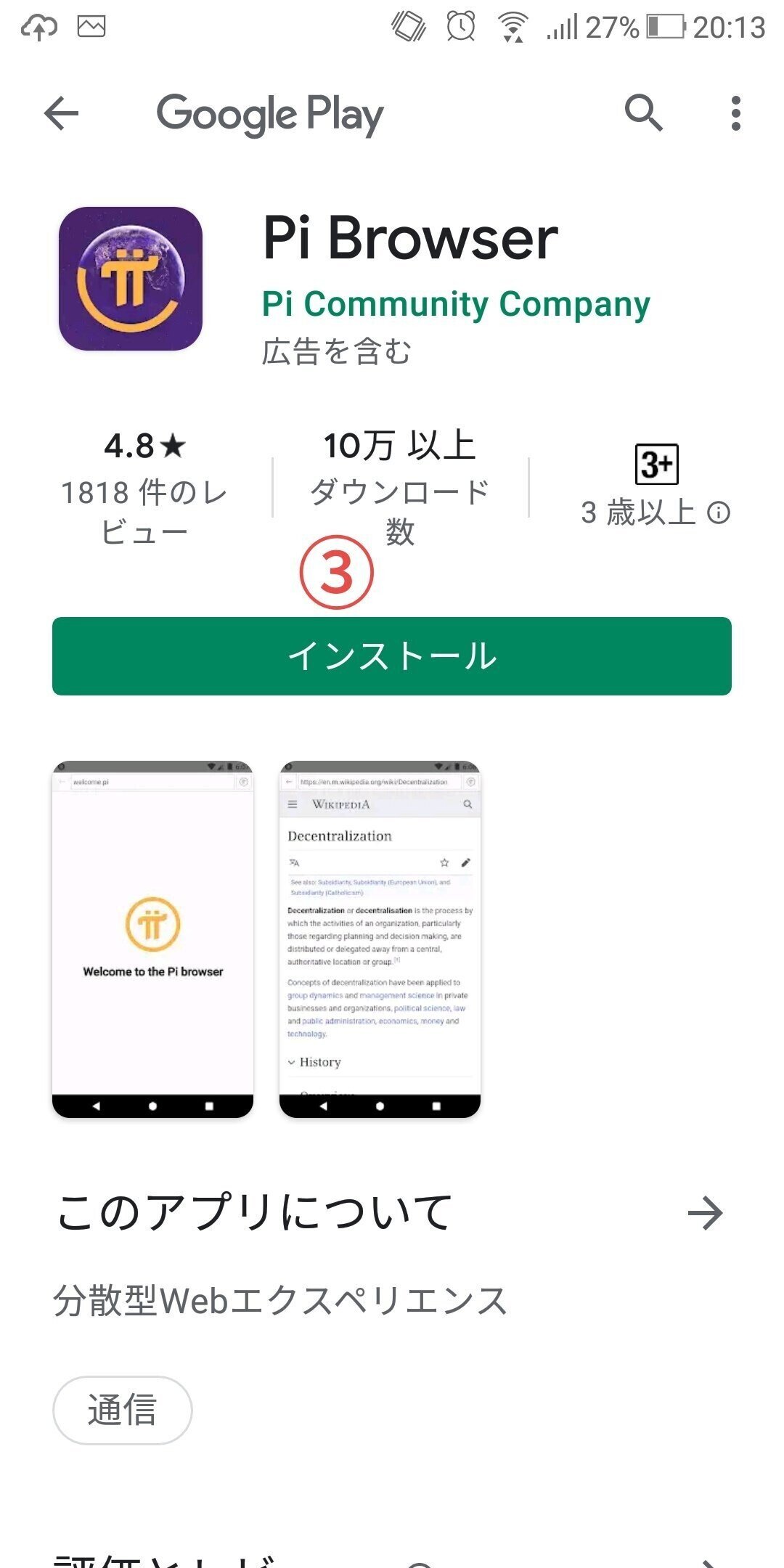
*****************************
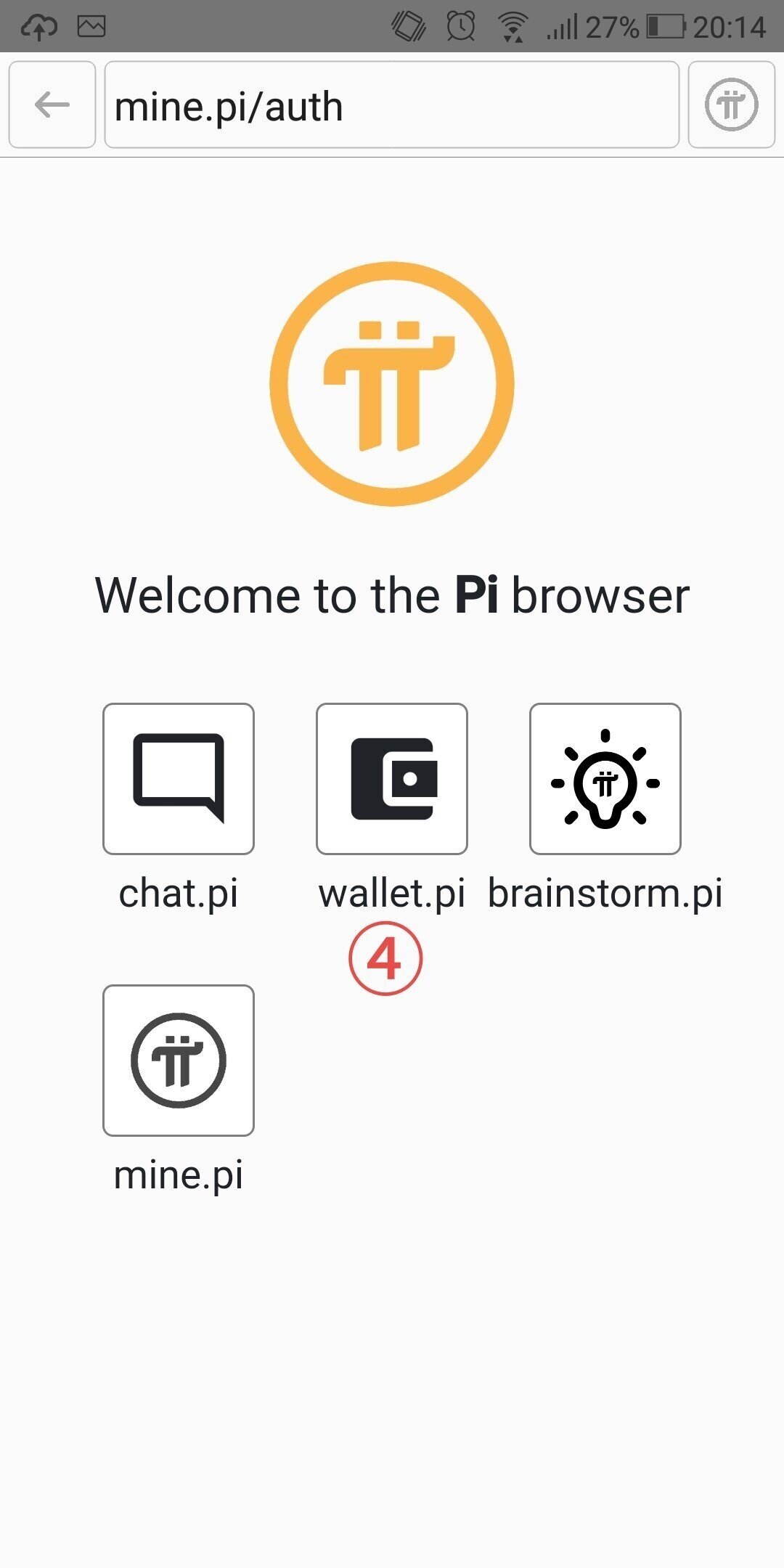
*****************************

*****************************

*****************************
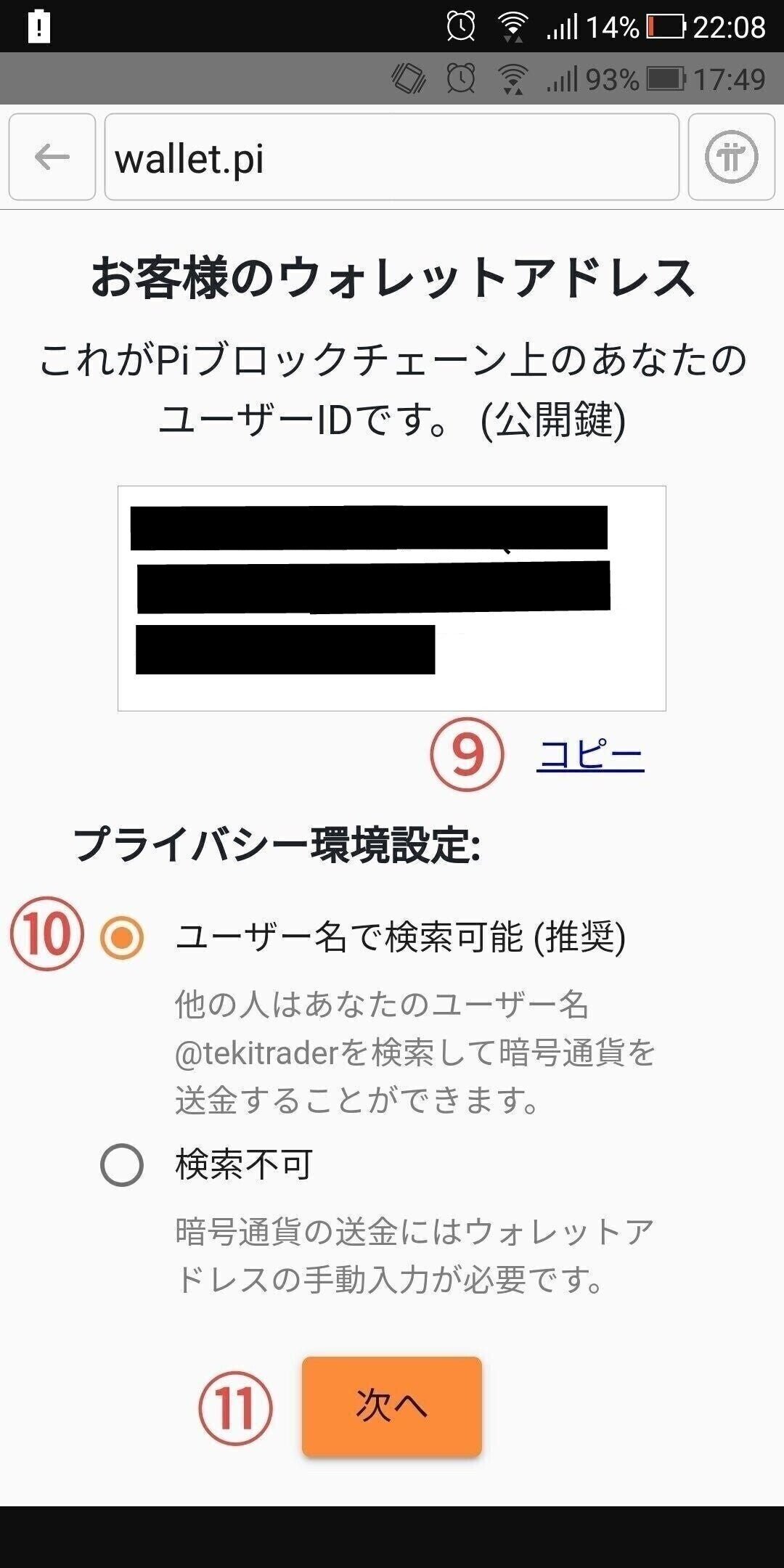
*****************************
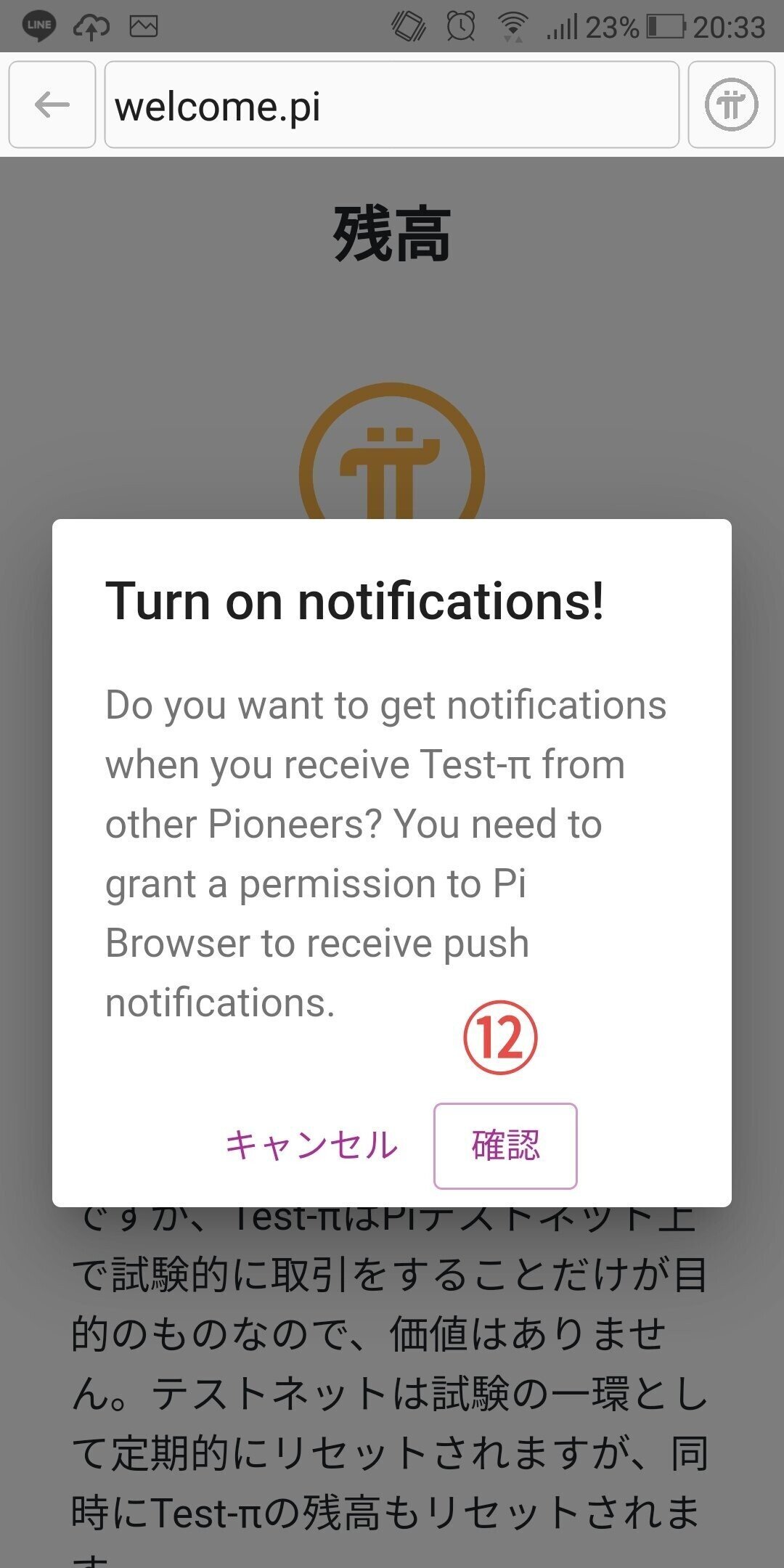
*****************************
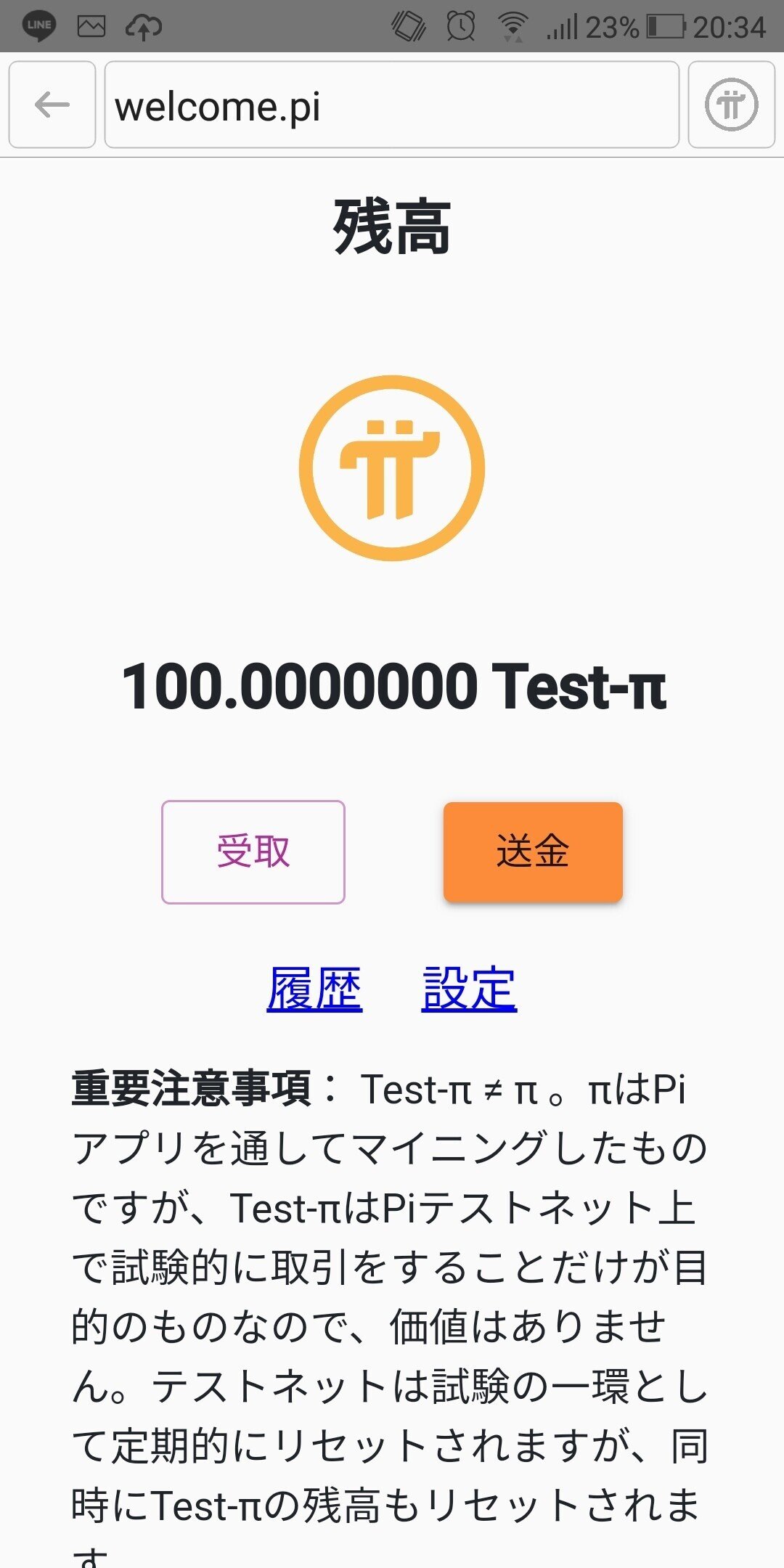
*****************************
以上の画面までたどり着いたらPiウォレットの作成が完了です。
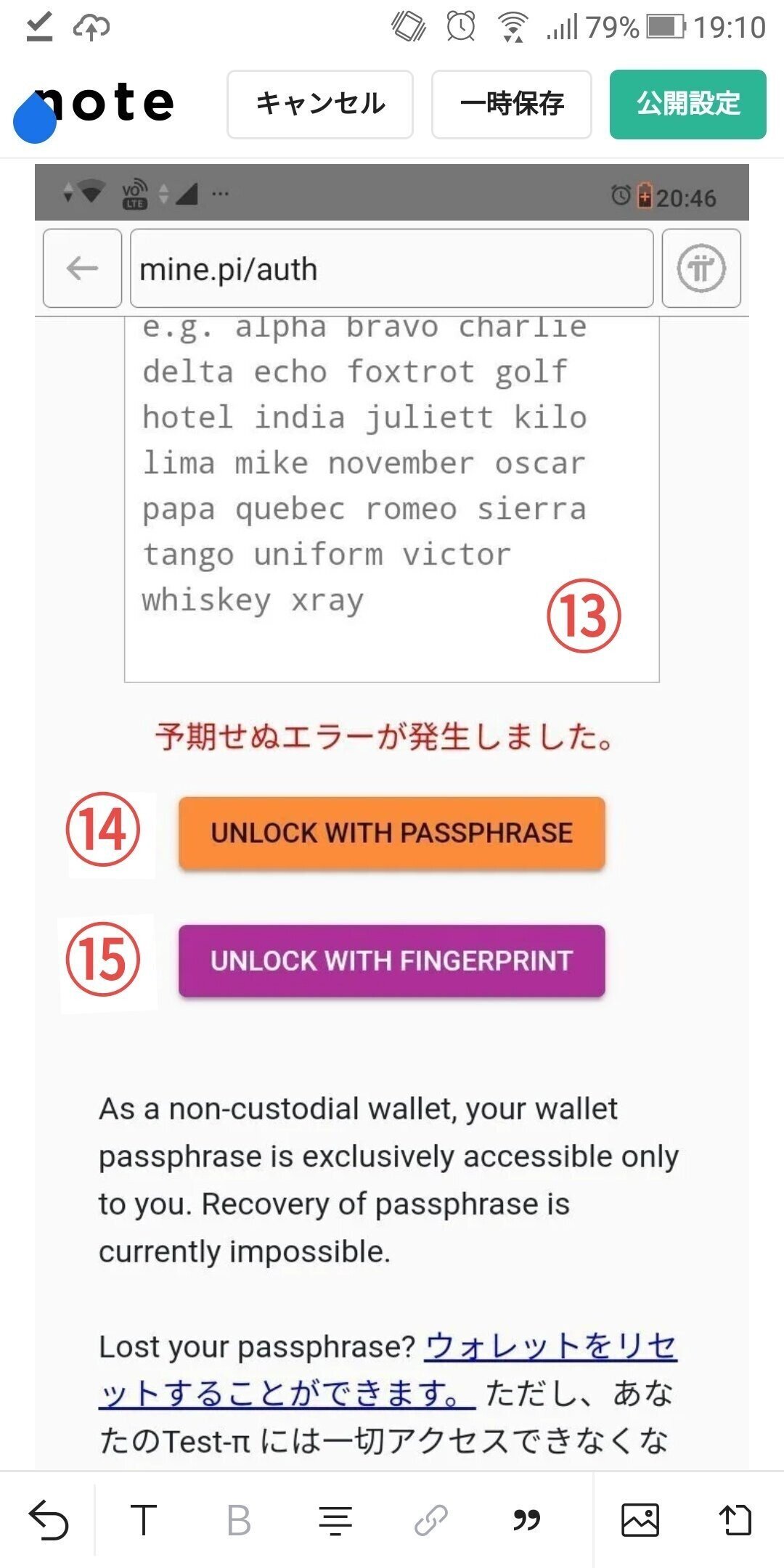
最後にパスフレーズが間違いないか、一旦、Piウォレットを閉じた後に、④⑬⑭or④⑮で再度ログインして試してみて下さい。
*****************************
2:ウォレットの使用方法
A:1つ前の画面に戻る
B:Piブラウザのホーム画面に戻る
C:App/Googleからダウンロード
D:Wallet Piアイコンを押す
E:ウォレットを作成を押す
F:24単語Keyをコピーして保管🚨
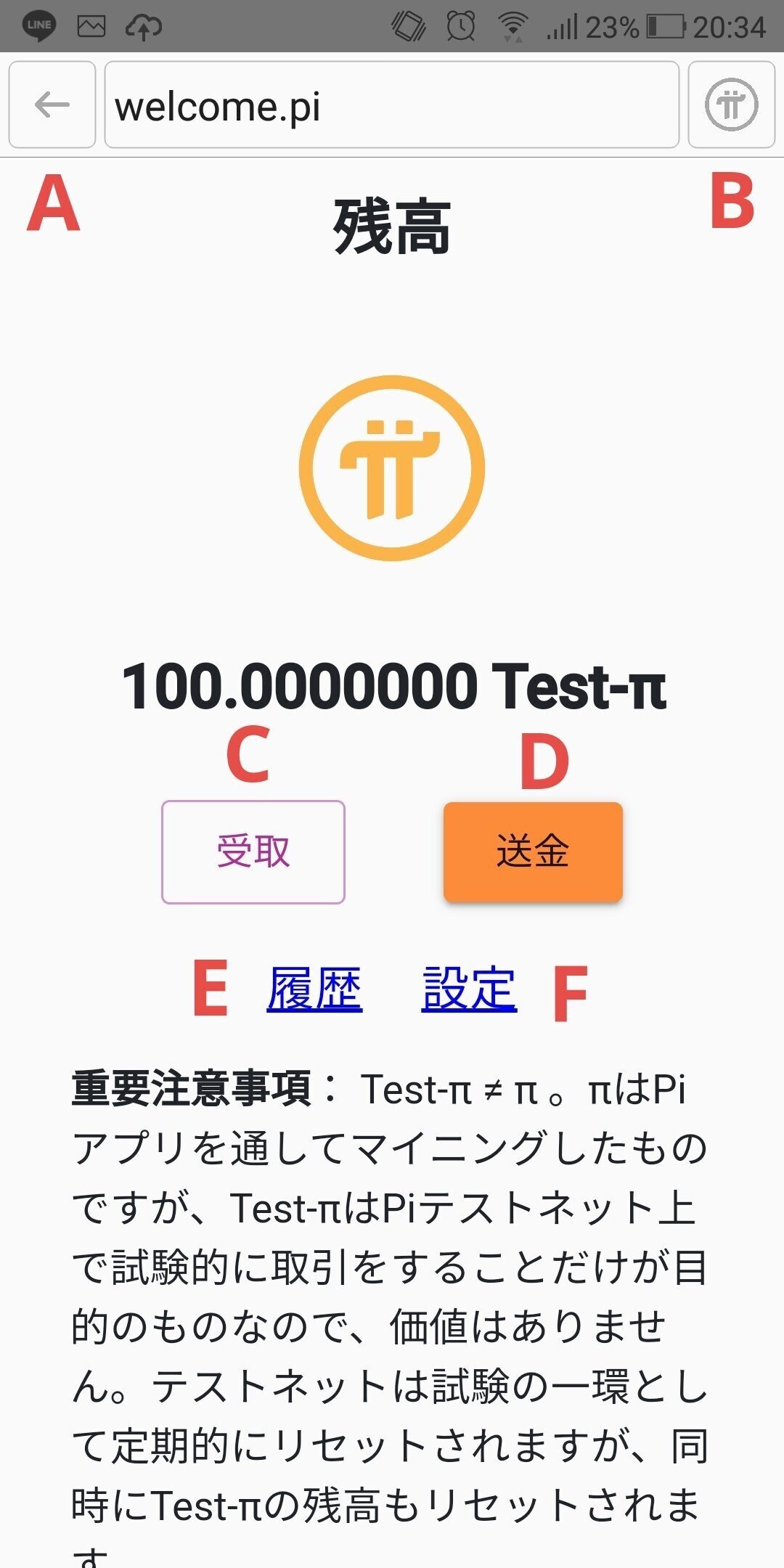
*****************************
《B:Pi Browserのホーム画面に移動》
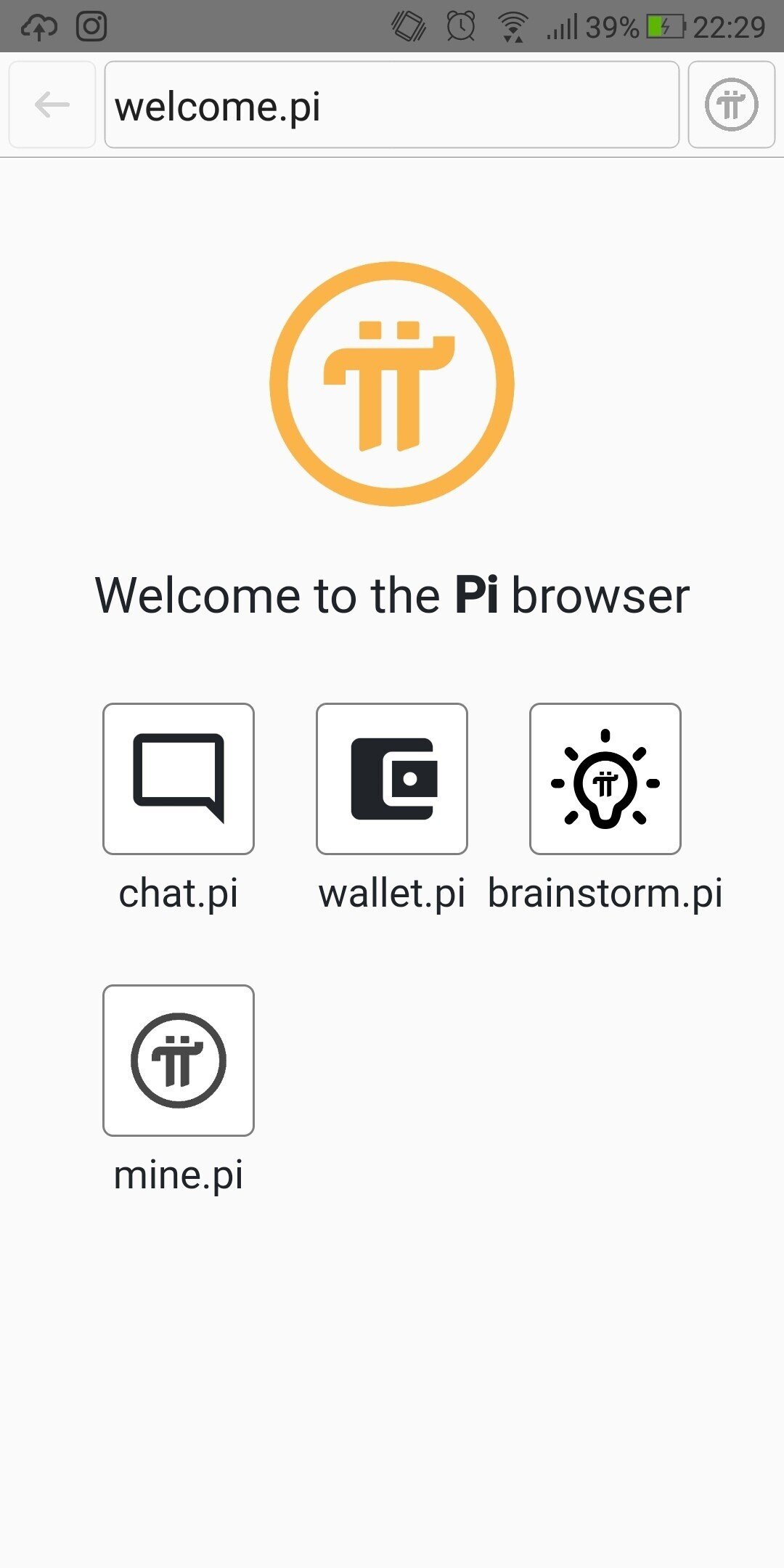
*****************************
《C:受信用アドレス表示》
Piを送金して欲しい相手に、ご自分のウォレットアドレスをコピーして教えて下さい。
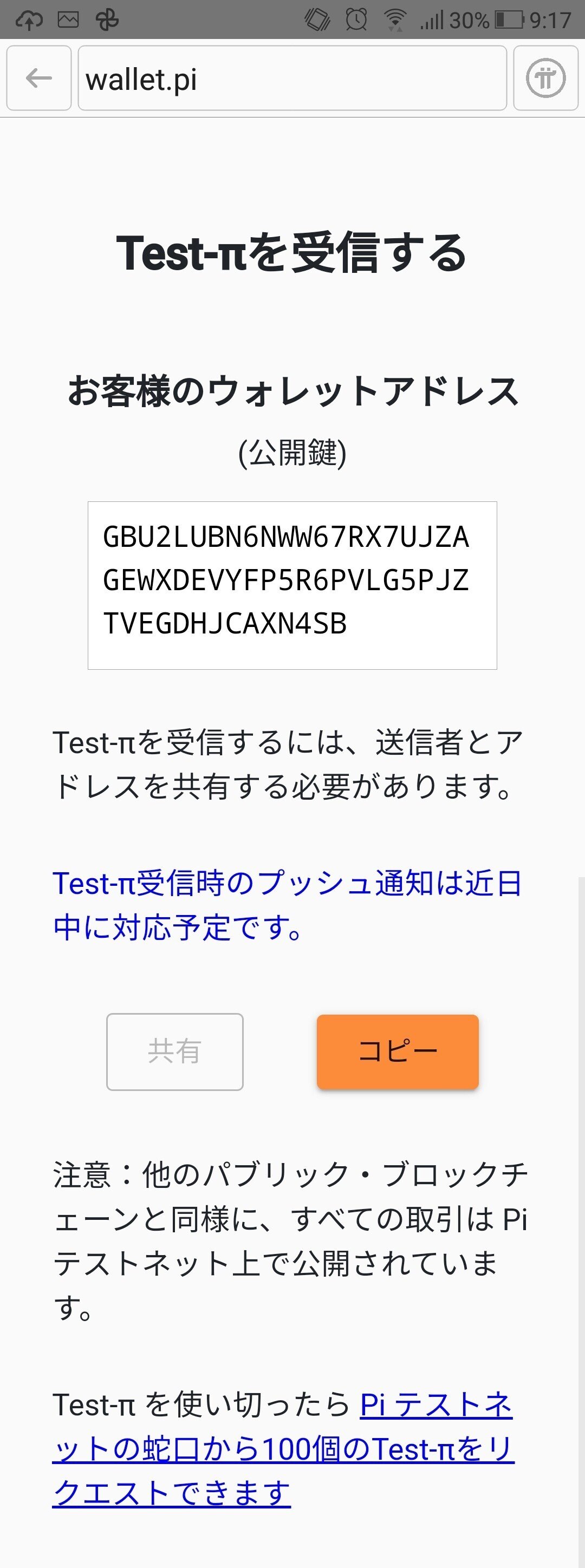
*****************************
《D:Piの送金》
①:送金先のアドレスを貼り付け
②:送金したいPiの数量を入力
③:Piの送金手数料
④:送金の実行
※③の手数料を増やすと送金速度が増すと思いますが、今でも速いので試してないです。
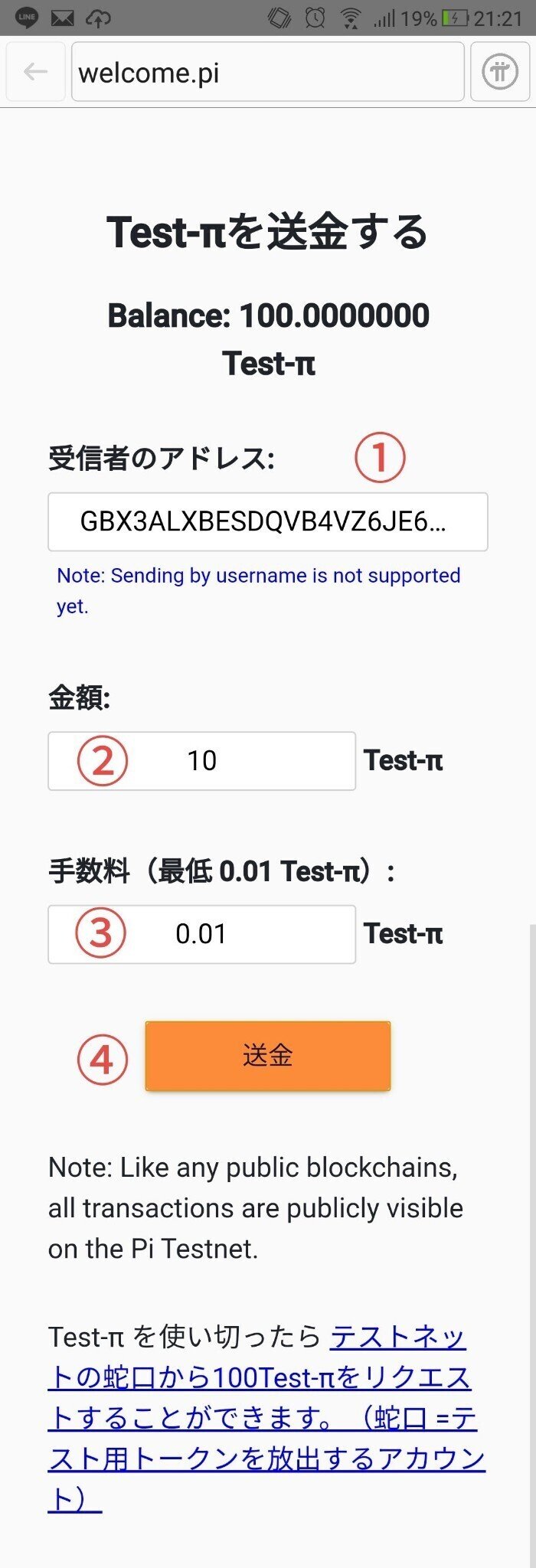
*****************************
《E:Piの送受信履歴》
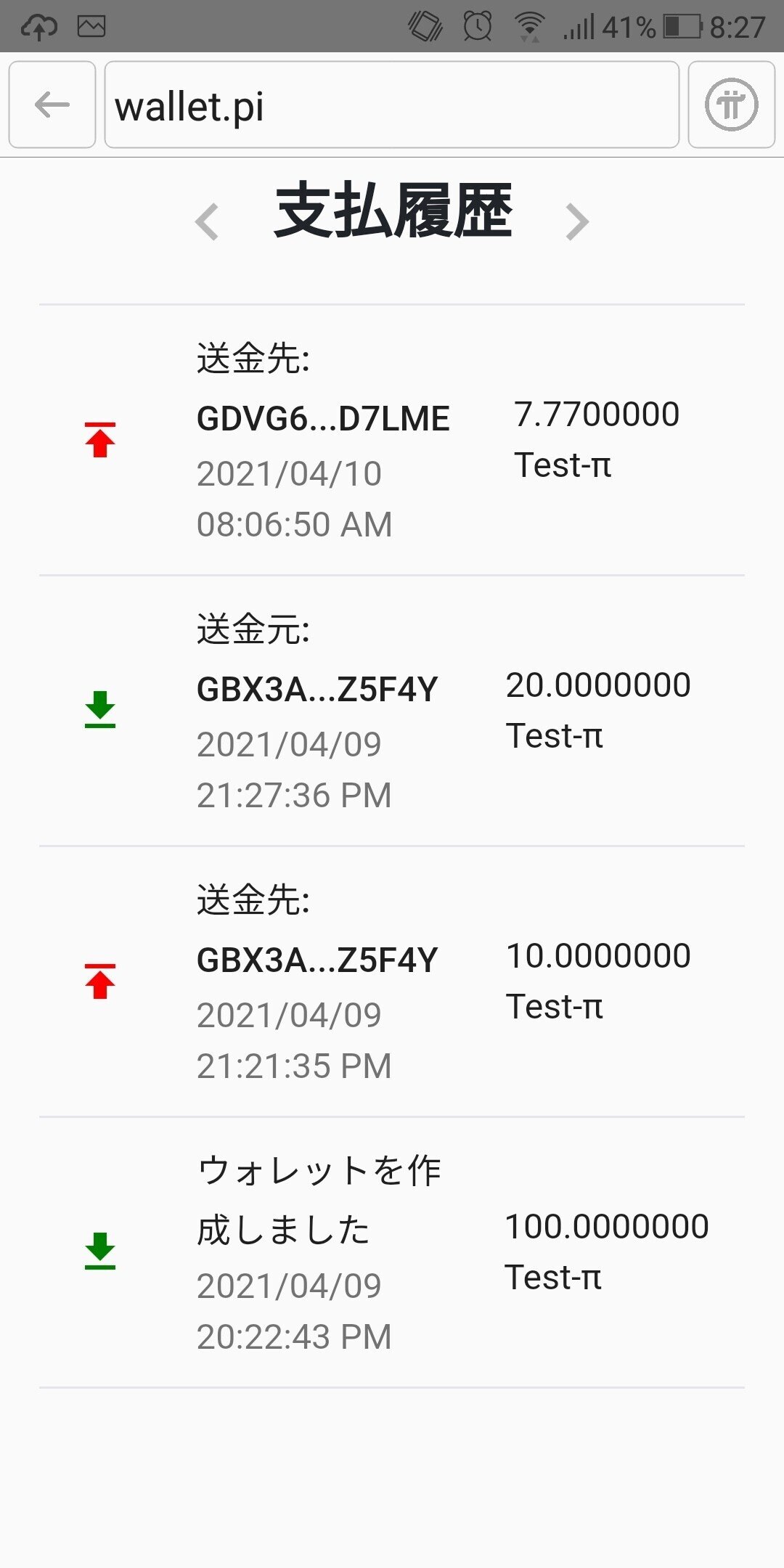
*****************************
《F:パスフレーズの確認》
表示ボタンを押すと、ご自分のパスフレーズが表示されるようです。私のウォレットでは白抜きで何も表示されない状態です。他の方はキチンと表示されるとの事でしたのでバグっぽいですね。困りました。😓

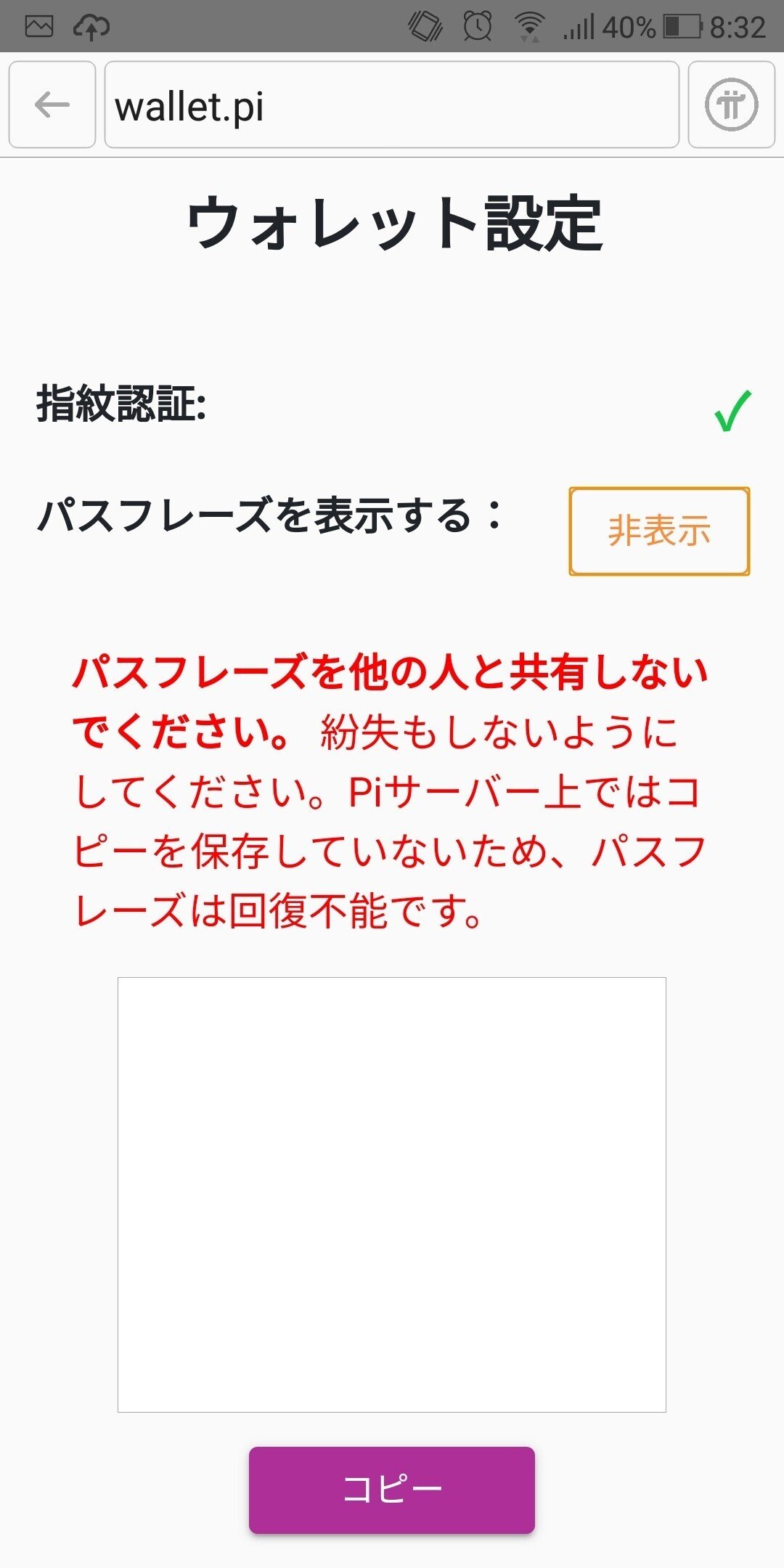
*****************************
3:リセット方法
①:ウォレットのリセット
🚨2021,4月現在はテストなので、リセットしてもテスト専用のPiトークンが100πにリセットされるだけです。しかし再登録になるので、1:ウォレットの登録方法/⑥:24パスフレーズ、⑨入金アドレスも前回とは相違するので、もう一度保管し直して下さい。2週間に1度リセット可能のようです。
メインネットに移行後、KYC認証を通過した方は、マイニングしたPiトークンがウォレットに移動するみたいなので、ウォレットリセットしないようにご注意下さい。Piが消滅すると思います。詳しくはPiマイニングアプリのチャットでⓂモデレータの方に確認する事をオススメします。🙇

*****************************
本編に移動👇
4:連絡先
👇もし参照画像の順序や記載内容が間違えてたら、お手数ですがご指摘下さると助かります。🙇

てきとれいだぁ連絡先: https://twitter.com/aD7TiVI8wefa2VD?s=06
